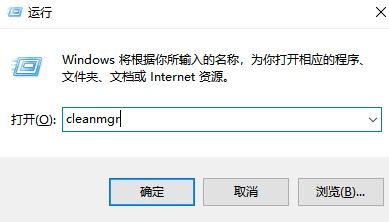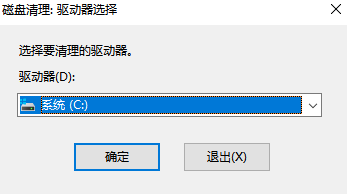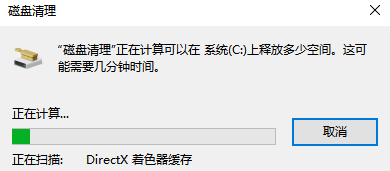Win7清理垃圾的代码是什么?Win7清理垃圾代码的使用教程
Win7系统的电脑在使用久了之后,会积累非常多的垃圾文件或数据,这个时候我们可以使用运行命令代码清理win7中的垃圾,那么Win7清理垃圾的运行代码是什么呢?下面就和小编一起来来看看吧。
Win7清理垃圾的代码教程
1、首先使用快捷键“win+R”打开运行窗口;
2、输入命令“cleanmgr”,回车确定打开清理窗口;
3、选择想要扫描清理的磁盘,单击“确定”即可运行;
4、等待扫描完成;
5、弹出窗口中选择你想要清理的文件,单击下方“清理系统文件”即可清理完成;
6、右键桌面鼠标滑动到“新建”,单击选择“文本文档”;
7、打开记事本文本文档,粘贴以下命令,单击左上角“文件”,选择另存为,并修改名字为“一键清理.bat”:
@echo off
echo 正在清除系统垃圾文件,请稍等。。。。。。
del /f /s /q %systemdrive%\*.tmp
del /f /s /q %systemdrive%\*._mp
del /f /s /q %systemdrive%\*.log
del /f /s /q %systemdrive%\*.gid
del /f /s /q %systemdrive%\*.chk
del /f /s /q %systemdrive%\*.old
del /f /s /q %systemdrive%\recycled\*.*
del /f /s /q %windir%\*.bak
del /f /s /q %windir%\prefetch\*.*
rd /s /q %windir%\temp & md %windir%\temp
del /f /q %userprofile%\cookies\*.*
del /f /q %userprofile%\recent\*.*
del /f /s /q “%userprofile%\Local Settings\Temporary Internet Files\*.*”
del /f /s /q “%userprofile%\Local Settings\Temp\*.*”
del /f /s /q “%userprofile%\recent\*.*”
echo 清除系统LJ完成!
echo. & pause
8、双击运行win7桌面上的“一键清理.bat”,等待其清理垃圾文件完成即可。
相关文章
- Win7旗舰版激活开机黑屏怎么办?
- Win7系统不激活有什么影响
- Win7旗舰版电脑显示0xc000007b蓝屏无法启动怎么办?
- Win7打开OneDrive显示错误0x8004de40的解决方法
- Win7系统打不开腾讯电脑管家怎么回事?
- Win7旗舰版系统如何设置ipv6?
- Win7电脑运行程序出现appcrash错误怎么解决?
- Win7无Internet访问权限的解决方法
- Win7共享访问出现错误代码800704cf的解决方法
- Win7错误代码10107连接不了怎么解决
- win7如何恢复删除的文件或文件夹
- windows防火墙怎么添加信任
- win7更改产品密钥没反应怎么解决
- Win7系统软件卸载后右键菜单加密选项删除方法
- win7显卡nvidia驱动安装失败
- Win7如何更改文件访问权限?